华测DL5电台说明书
华测RTK基本操作步骤说明
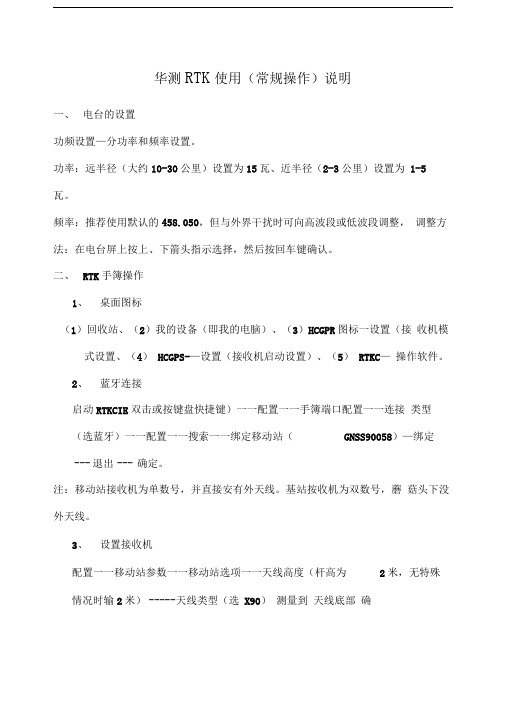
华测RTK使用(常规操作)说明一、电台的设置功频设置—分功率和频率设置。
功率:远半径(大约10-30公里)设置为15瓦、近半径(2-3公里)设置为1-5 瓦。
频率:推荐使用默认的458.050,但与外界干扰时可向高波段或低波段调整,调整方法:在电台屏上按上、下箭头指示选择,然后按回车键确认。
二、RTK手簿操作1、桌面图标(1)回收站、(2)我的设备(即我的电脑)、(3)HCGPR图标一设置(接收机模式设置、(4)HCGPS-—设置(接收机启动设置)、(5)RTKC—操作软件。
2、蓝牙连接启动RTKCIE双击或按键盘快捷键)一一配置一一手簿端口配置一一连接类型(选蓝牙)一一配置一一搜索一一绑定移动站(GNSS90058)—绑定--- 退出--- 确定。
注:移动站接收机为单数号,并直接安有外天线。
基站按收机为双数号,蘑菇头下没外天线。
3、设置接收机配置一一移动站参数一一移动站选项一一天线高度(杆高为2米,无特殊情况时输2米)----- 天线类型(选X90)测量到天线底部确4、设置电台频率配置一一移动站参数一一内置电台和GP 工作模式(选电台模式)一—当前频率(选与电台一致的频率,例如推荐采用默认的458.050)――设置一一接受。
5、启动移动站接收机测量一一启动移动站接收机一一固定后可操作。
6、新建任务(工作文件)文件一一新建任务一一输入任务名称一一选坐标系统(例选BEIJING54坐标系统)一一接受一一文件一一保存任务(此必须操作步,测量过程中程序会每10秒自动保存一次,防数据丢失)一一文件一一当前坐标参数一一修改中央子午线(我地区选用117度)一一确定。
7、点校正(每新建一次任务需执行一次点校正,但不必建球,华测RTK已在出厂前将球内设完成,在全国范围内可不再建球使用)点校正分两步,可先做第一步,也可先做第二步第一步:键入一一点一一输点名称(自己命名)一一输X、Y、H坐标值和高程值(原已知点的值)一一控制点打“勾”一一保存。
华测使用手册
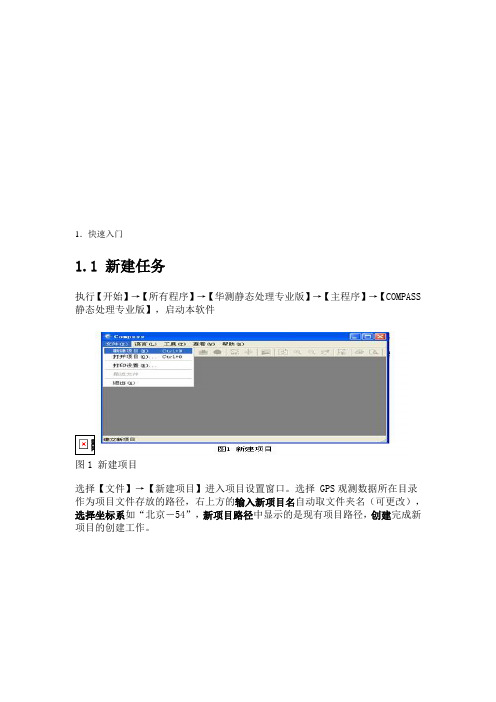
1.快速入门1.1 新建任务执行【开始】→【所有程序】→【华测静态处理专业版】→【主程序】→【COMPASS 静态处理专业版】,启动本软件图1 新建项目选择【文件】→【新建项目】进入项目设置窗口。
选择 GPS观测数据所在目录作为项目文件存放的路径,右上方的输入新项目名自动取文件夹名(可更改),选择坐标系如“北京-54”,新项目路径中显示的是现有项目路径,创建完成新项目的创建工作。
图2 任务设置系统将在数据文件所在目录下创建如“Res”,“Mov”,“Rinex”等目录,存放解算结果文件,以及空白的项目:图3 空白项目1.2 导入数据图4 导入数据项目建完后,需要加载 GPS 数据观测文件。
选择【文件】→【导入】,在弹出的对话框中选择需要加载的数据类型,确定进入文件选择对话框:图5 选择 HCN 数据选择 *.HCN 文件(可同时按“CTRL”或“SHIFT”键进行多选),单击打开,将数据文件导入。
图6 录入数据后的窗口当数据加载完成后,系统会显示所有的 GPS 基线向量,各条基线的相关信息暂时为空。
同时,综合网图会显示整个 GPS 网的情况。
1.3 处理基线图7 处理全部基线单击【静态基线】→【处理全部基线】,系统将采用默认的基线处理设置,处理所有的基线向量。
图8 基线处理过程处理过程中,显示整个基线处理过程的进度。
从中也可以看出每条基线的处理情况。
图9 基线解算后的结果基线解算的时间由基线的数目、基线观测时间的长短、基线处理设置的情况,以及计算机的速度决定。
处理全部基线向量后,基线列表窗口中会列出所有基线解的情况,网图中原来未解算的基线也由原来的浅色改变为深色。
1.4 平差前的设置在基线处理完成后,需要对基线处理成果进行检核。
由于本章为快速入门,所以我们假定所有参与解算的基线都合格,通常情况下,如观测条件良好,也确实一次就能成功处理所有的基线。
基线解算合格后,还需要根据基线的同步观测情况剔除部分基线,在这里我们也不作介绍。
DL5x滴定仪快速入门手册
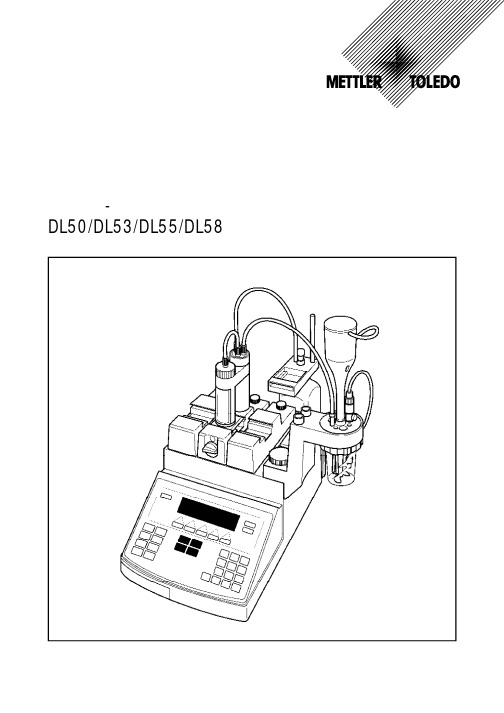
注 滴定仪在开头48小时内应保持通电状态以便内置电池(可充电电池)完全充电 该电池在滴定仪断 电时给内置时钟供电 如滴定仪停用4个月以上 电池必须重新充电并重新设定时间
7
3.1 操作原理
通电后 滴定仪先进行自检 然后显示滴定仪名称(以DL55为例) 显示(屏)
8. 测定溶液pH值 ............................................................................................... 36
9. 存 储 样 品 数 据 ............................................................................................... 37
7. 7.1 7.2 7.2.1 7.2.2 7.3
测定NaOH溶液的滴定度 ............................................................................... 31 滴定度 ...................................................................................................................... 31 准备 ......................................................................................................................... 31 修该某一标准法 ....................................................................................................... 31 滴定剂和基本标准.................................................................................................... 32 测定滴定度 .............................................................................................................. 33
华测RTK基本操作步骤说明

华测R T K基本操作步骤说明集团标准化小组:[VVOPPT-JOPP28-JPPTL98-LOPPNN]华测RTK使用(常规操作)说明一、电台的设置功频设置——分功率和频率设置。
功率:远半径(大约10-30公里)设置为15瓦、近半径(2-3公里)设置为1-5瓦。
频率:推荐使用默认的458.050,但与外界干扰时可向高波段或低波段调整,调整方法:在电台屏上按上、下箭头指示选择,然后按回车键确认。
二、 RTK手簿操作1、桌面图标(1)回收站、(2)我的设备(即我的电脑)、(3)HCGPRS图标—设置(接收机模式设置、(4)HCGPS…—设置(接收机启动设置)、(5)RTKCE—操作软件。
2、蓝牙连接启动RTKCE(双击或按键盘快捷键)——配置——手簿端口配置——连接类型(选蓝牙)——配置——搜索——绑定移动站(GNSS900589)—绑定——退出——确定。
注:移动站接收机为单数号,并直接安有外天线。
基站按收机为双数号,蘑菇头下没外天线。
3、设置接收机配置——移动站参数——移动站选项——天线高度(杆高为2米,无特殊情况时输2米)——天线类型(选X90)——测量到——天线底部——确定。
4、设置电台频率配置——移动站参数——内置电台和GPS——工作模式(选电台模式)——当前频率(选与电台一致的频率,例如推荐采用默认的458.050)——设置——接受。
5、启动移动站接收机测量——启动移动站接收机——固定后可操作。
6、新建任务(工作文件)文件——新建任务——输入任务名称——选坐标系统(例选BEIJING54坐标系统)——接受——文件——保存任务(此必须操作步,测量过程中程序会每10秒自动保存一次,防数据丢失)——文件——当前坐标参数——修改中央子午线(我地区选用117度)——确定。
7、点校正(每新建一次任务需执行一次点校正,但不必建球,华测RTK已在出厂前将球内设完成,在全国范围内可不再建球使用)点校正分两步,可先做第一步,也可先做第二步第一步:键入——点——输点名称(自己命名)——输X、Y、H坐标值和高程值(原已知点的值)——控制点打“勾”——保存。
华测RTK(电台模式)简易操作步骤

华测RTK(电台模式)简易操作步骤
一、仪器架设
(一)基准站的架设基准站一定要架设在视野比较开阔,周围环境比较空旷的地方,地势比较高的地方;避免架在高压输变电设备附近、无线电通讯设备收发天线旁边、树阴下以及水边,这些都对GPS信号的接收以及无线电信号的发射产生不同程度的影响。
一、架好三脚架,放电台天线的三脚架最好放到高一些的位置,两个三脚架之间保持至少三米的距离;
二、固定好基座和基准站接收机(如果架在已知点上,要做严格的对中整平)安装好电台发射天线,把电台挂在三脚架上;
三、基准站接收机开机(自启动基准站);
四、设置好电台频率和功率(默认7不用再设置);
五、查看电台灯(红灯)和基站信号灯(绿灯),若一秒闪烁一次,则表示正常。
(二)移动站的操作移动站开机,连上棒状天线,固定在2米碳纤对中杆上。
设置工作模式为电台模式、频率和电台频率一致。
等到移动站绿灯闪、测地通显示“固定”以后,就可以进行测量和采样工作了。
二、手薄使用
若已有控制点,如A、B、C(至少需三个以上)
打开软件,点击项目→工程管理→左下角新建→输入“工程名称”和选择“坐标系统”
点击接受,软件回到主界面,点击确定,工程创建成功
三、软件上设置仪器设置基准站
基站蓝牙连接成功后,设置工作模式
点击接受,等出现对话框。
设置流动站
连接上流动站蓝牙后,设置流动站模式
点击接受,等出现对话框。
电台使用说明

电台使用说明上海华测导航技术有限公司2004-12-16第一章 电台操作说明1. 电台外形电台界面和各部分按键功能说明如下:图1-1 电台界面及各功能示意图2. 动态菜单按下电源键即可开机(接入电源为11-16V ),出现图2-1开机画面,随即出现图2-2的初始界面:图2-1 开机画面 图2-2 初始界面 注:电源键具有开机与回退的功能,需短按,在任何时候长按即起到关机的效果;在开机状态下,任意时候按下电源键则跳转到图2-2的初始界面。
2.1 信息在初始界面状态按下“回车键”则进入信息菜单,出现如图2-3回车键向上选择 向下选择开关键 液晶显示 显示灯的信息界面,可查看电台当前的波特率、模式、功频、版本等相关信息。
图2-3 信息菜单用向上或向下按钮选择任一项目进入,随即可查看所选择的电台当前信息,查看后选择退出又重新返回到信息菜单。
图2-4 波特率信息图2-5 模式信息图2-6 功频信息图2-7 版本信息2.2 设置在初始界面选择“设置”进入,出现如图2-8的设置界面,可对电台当前的波特率、模式、功频、液晶等进行设置。
用向上或向下按钮选择,回车键进行确认后,即完成相应设置。
图2-2 初始界面图2-8 设置菜单波特率有4800、9600及19200可选;模式有收发、单收、单发、中继四种。
图2-9 波特率设置图2-10 模式设置功频设置又分为功率设置和频率设置两类。
功率有2W、5W、10W、25W、28W可选;频率可用“增加”和“减少”进行微调,再“确定”。
图2-11 功频设置图2-12 功率设置图2-13 频率设置对液晶的设置即对比度和背光灯的调节。
可通过对比度的调节使显示屏变亮或是亮暗,而背光灯可设置为一直打开或关闭,也可设置为当按键的时候才打开。
图2-14 液晶设置图2-15 对比度调节图2-16 背景灯调节注:也可通过华测电台写频软件对电台进行以上的部分设置及电台当前信息查询(下一章节将具体说明电台写频软件的使用)。
华测中绘系列GNSS接收机使用说明书

手册约定
示例 【文件】→【退出】
点名称 确定
描述 点击“文件”菜单后再点击下级菜单“退出”
表示对话框、窗口中的输入区域或标签 按下或点击标有确定的按钮或按键
提示 有助于系统、维护和设置的补充信息。
注意 对系统运行、性能和观测,或人身安全有影响的补充信息。
当心
对系统运行、性能、数据完整、个人健康具有潜在负面影响的操作 注意事项。
3 GPRS 作业模式的操作 .................................................................. 21 3.1 基准站架设 ............................................................................. 21 3.1.1 架设要求 ....................................................................... 21 3.1.2 架设图示 ....................................................................... 21 3.2 基准站的操作 ......................................................................... 22 3.2.1 工作模式的设置 ........................................................... 22 3.3 移动站的操作 ......................................................................... 24
华测RTK基本操作步骤说明
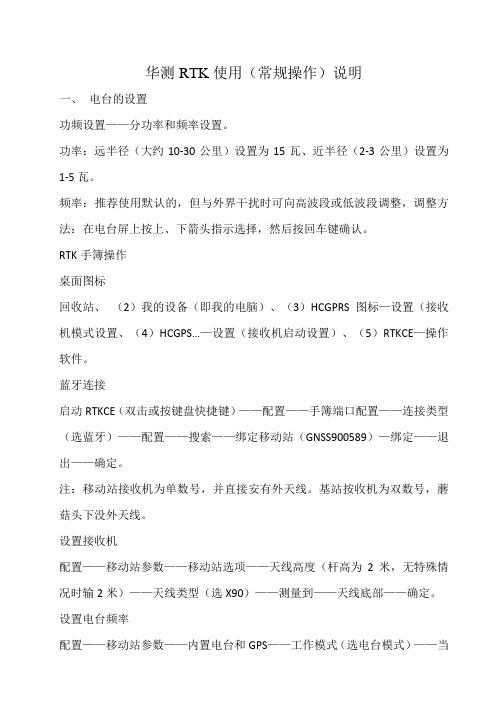
华测RTK使用(常规操作)说明一、电台的设置功频设置——分功率和频率设置。
功率:远半径(大约10-30公里)设置为15瓦、近半径(2-3公里)设置为1-5瓦。
频率:推荐使用默认的,但与外界干扰时可向高波段或低波段调整,调整方法:在电台屏上按上、下箭头指示选择,然后按回车键确认。
RTK手簿操作桌面图标回收站、(2)我的设备(即我的电脑)、(3)HCGPRS图标—设置(接收机模式设置、(4)HCGPS…—设置(接收机启动设置)、(5)RTKCE—操作软件。
蓝牙连接启动RTKCE(双击或按键盘快捷键)——配置——手簿端口配置——连接类型(选蓝牙)——配置——搜索——绑定移动站(GNSS900589)—绑定——退出——确定。
注:移动站接收机为单数号,并直接安有外天线。
基站按收机为双数号,蘑菇头下没外天线。
设置接收机配置——移动站参数——移动站选项——天线高度(杆高为2米,无特殊情况时输2米)——天线类型(选X90)——测量到——天线底部——确定。
设置电台频率配置——移动站参数——内置电台和GPS——工作模式(选电台模式)——当前频率(选与电台一致的频率,例如推荐采用默认的)——设置——接受。
启动移动站接收机测量——启动移动站接收机——固定后可操作。
新建任务(工作文件)文件——新建任务——输入任务名称——选坐标系统(例选BEIJING54坐标系统)——接受——文件——保存任务(此必须操作步,测量过程中程序会每10秒自动保存一次,防数据丢失)——文件——当前坐标参数——修改中央子午线(我地区选用117度)——确定。
点校正(每新建一次任务需执行一次点校正,但不必建球,华测RTK已在出厂前将球内设完成,在全国范围内可不再建球使用)点校正分两步,可先做第一步,也可先做第二步第一步:键入——点——输点名称(自己命名)——输X、Y、H坐标值和高程值(原已知点的值)——控制点打“勾”——保存。
第一点完成并且接点数重复操作键入所有参与点校正的点的坐标及高程值,至完成第二步:测量——点——输点名称(与第一步时的点对应测量,但不可重名,即在同一点上进行第二次测量,点名称不能相同,可人为的在心里分开记得)——测量(测量的位置在下面),(必须汽泡居中后测量)——找坐标文件——元素管理器——点管理器——细节(或双击)点校正:测量——点校正——对话框点增加——网格点名称(已知点(输入的点))——加载(出现已输入的坐标值)——确定——GPS点名称(测点(与输入点相对应的同一个点(两次虽点名称不同,但同一个点)(重要)加载出现测得的坐标值——确定——校正方法(选水平和垂直)——确定:重复以上步骤,直到全部增加上为止,然后点计算——确定——出现两个对话框,点确定即可。
华测RTK电台模式简易步骤

四、数据处理(1)
(一)导出数据 1、打开测定通【RTKCE】 数据后缀.dat(记事本格 式.txt) 2、【文件】 →【导出】 →【点坐标导出】 →【显 示方式:默认;文件类型:默认;导出文件名:***】 → 【接受】 →【确定】 →【退出】,返回桌面 3、【我的设备】 →【Program files】 → 【 RTKCE 】 →【Projects,找到当前文件夹中导出的数 据 】 →【复制到我的设备 , Storage card】 →在空 白处
二、手薄使用(2)
4、【配置】→【手薄端口配置】 【连接类型:蓝牙】→【配置】→【搜索】 →【绑定】 →【退出】 →【确定】 A、若出现单点,表示蓝牙连接成功。在看到流动站差分灯 (绿灯)“一秒闪烁一次”时点击【测量】 →【启动移动站 接收机】,稍等片刻即获得基站信号(即固定) B、第一次运用时需进行【搜索 】,以后重复使用时会自动 连接。 5、键入已知点 打开测地通【RTKCE】 →【键入】 →【点】(含点名称 等信息),输入已知点的坐标→【控制点】打上勾→【保存】 →【确定】
四、数据处理(2)
(二)导入数据(此方法DAT格式导入) 应用软件:Cass 1、【打开Cass】 →【生成点,在图中选取待放样的点】 → 【指定点生成数据文件】 ( 外接电脑,如U盘等) 说明:代码输入1、2、3„n(按两次Enter);Cass导出 来的点坐标一定是y在前,x在后。 2、导入前将数据文件做成格式:点名,代码, X,Y,H,保 存为.dat或记事本格式.txt的数据后缀。 3、将待放样点文件导入【Storage card】 4、在【RTKCE】中 →【文件】 →【导入】 →【当地点坐 标导入】 →【选取导入文件格式】 →【文件名称„】 → 【类型:All files(*.*)】 →【 Storage card 】(找到待 放样点文件) →【打开】 →【确定】
(完整word版)华测RTK(电台模式)简易操作步骤

(完整word版)华测RTK(电台模式)简易操作步骤华测RTK(电台模式)简易操作步骤一、仪器架设(一)基准站的架设基准站一定要架设在视野比较开阔,周围环境比较空旷的地方,地势比较高的地方;避免架在高压输变电设备附近、无线电通讯设备收发天线旁边、树阴下以及水边,这些都对GPS信号的接收以及无线电信号的发射产生不同程度的影响。
一、架好三脚架,放电台天线的三脚架最好放到高一些的位置,两个三脚架之间保持至少三米的距离;二、固定好基座和基准站接收机(如果架在已知点上,要做严格的对中整平)安装好电台发射天线,把电台挂在三脚架上;三、基准站接收机开机(自启动基准站);四、设置好电台频率和功率(一般10-15W);五、查看电台灯(红灯)和基站信号灯(绿灯),若一秒闪烁一次,则表示正常。
(二)移动站的操作移动站开机,连上棒状天线,固定在2米碳纤对中杆上。
设置工作模式为电台模式、频率和电台频率一致。
广播格式与基站广播格式一致。
等到移动站绿灯闪、测地通显示“固定”以后,就可以进行测量和采样工作了。
二、手薄使用若已有控制点,如A、B、C(至少需三个以上)1、打开测定通【RTKCE】2、【文件】→【新建任务】输入“任务名称”和选择“坐标系统” 3、【配置】→【坐标系管理】①更改“中央子午线”(可以通过测量一个任意点,然后查看其【细节】,从中获取)②【水平平差】、【垂直平差】,未作点校正之前,不得“勾选”。
③文件→保存任务。
4、【配置】→【手薄端口配置】A、打开电源键即可开机。
【连接类型:蓝牙】→【配置】→【搜索】→【绑定】→【退出】→【确定】B、若出现单点,表示蓝牙连接成功。
C、第一次运用时需进行【搜索】,以后重复使用时仪器会默认上一次自动连接绑定蓝牙。
D、通过查看基站电台的频率,然后在RTKCE→配置→移动站参数→内置电台和GPRS→选择电台模式→输入频率→点击设置后查看流动站信号灯灯,若查分信号灯(绿灯)一秒闪烁一次,则表示正常。
华测GPS电台作业模式简易操作 201406
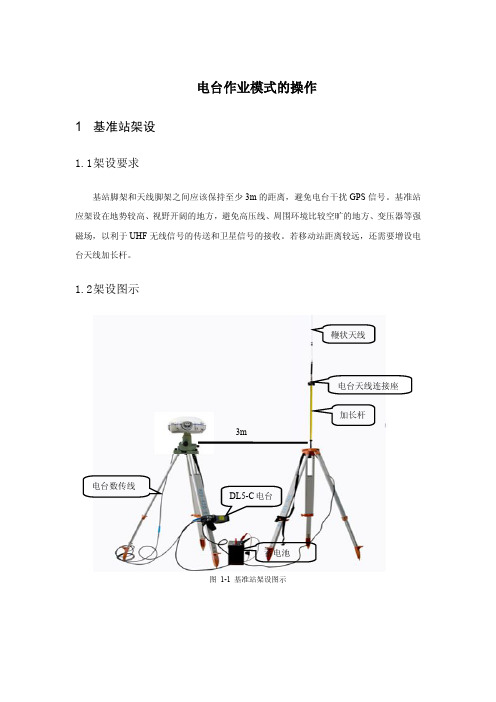
电台作业模式的操作1基准站架设1.1架设要求基站脚架和天线脚架之间应该保持至少3m的距离,避免电台干扰GPS信号。
基准站应架设在地势较高、视野开阔的地方,避免高压线、周围环境比较空旷的地方、变压器等强磁场,以利于UHF无线信号的传送和卫星信号的接收。
若移动站距离较远,还需要增设电台天线加长杆。
1.2架设图示鞭状天线电台天线连接座加长杆3m电台数传线DL5-C电台蓄电池图1-1基准站架设图示2基准站设置2.1手簿与蓝牙连接将基准站开机,对手簿进行如下设置打开测地通,点击【配置】→【手簿端口配置】,连接类型选择‘蓝牙’,点击【配置】、右下角【菜单】→【蓝牙设置】,点击屏幕中间的【添加新设备】,搜索要绑定的设备S/N 号,几秒钟(附近蓝牙设备多的话时间会长一点)会出现搜索结果。
将仪器添加到蓝牙列表之后开始配置蓝牙端口,点击屏幕当中的【COM端口】选项,在该界面可以进行端口配置。
点屏幕中间的【新建发送端口】,会出来刚才添加到列表当中的蓝牙设备,选中要添加的设备名称,点右下角【下一步】,选择端口(一般COM8或COM9),将安全连接勾掉,点右下角【完成】即可。
点击右上角的【ok】→【完成】,返回【手簿端口配置】界面,选择手簿端口。
然后点击【确定】。
如果状态栏中显示“单点”则表示蓝牙连接成功。
2.2基准站工作模式设置打开HCGpsSet,选中‘用蓝牙’,打开端口,自启动基准站的设置方法如下图:图2-1基准站工作模式设置连上后设置为:“正常模式”、“自启动基准站”、“Port2+GPRS/CDMA”,常用的“自启动发送格式”为CMR、RTCM3、SCMR(三星格式),然后点【应用】即可,其他默认。
设置完后,打开测地通,【配置】→【手簿端口配置】→【配置蓝牙】,将基准站的绑定取消,后将接收机重新开关机,基准站搜完星后将自动发射差分信号。
注意:1、一定要把蓝牙绑定取消,否则当基站重启后,手簿打开测地通还会默认绑定基站,这样将导致基站不发送差分信号。
华测RTK基本操作步骤说明
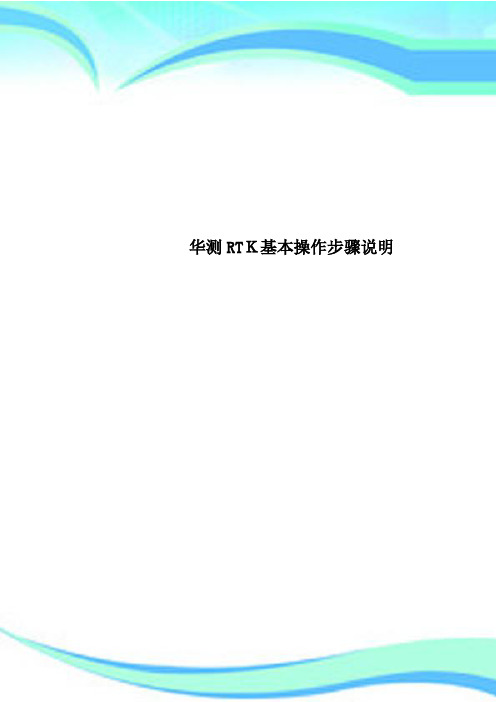
华测RTK基本操作步骤说明————————————————————————————————作者: ————————————————————————————————日期:ﻩ华测RTK使用(常规操作)说明一、电台的设置功频设置——分功率和频率设置。
功率:远半径(大约10-30公里)设置为15瓦、近半径(2-3公里)设置为1-5瓦。
频率:推荐使用默认的458.050,但与外界干扰时可向高波段或低波段调整,调整方法:在电台屏上按上、下箭头指示选择,然后按回车键确认。
二、RTK手簿操作1、桌面图标(1)回收站、(2)我的设备(即我的电脑)、(3)HCGPRS图标—设置(接收机模式设置、(4)HCGPS…—设置(接收机启动设置)、(5)RTKCE —操作软件。
2、蓝牙连接启动RTKCE(双击或按键盘快捷键)——配置——手簿端口配置——连接类型(选蓝牙)——配置——搜索——绑定移动站(GNSS900589)—绑定——退出——确定。
注:移动站接收机为单数号,并直接安有外天线。
基站按收机为双数号,蘑菇头下没外天线。
3、设置接收机配置——移动站参数——移动站选项——天线高度(杆高为2米,无特殊情况时输2米)——天线类型(选X90)——测量到——天线底部——确定。
4、设置电台频率配置——移动站参数——内置电台和GPS——工作模式(选电台模式)——当前频率(选与电台一致的频率,例如推荐采用默认的458.050)——设置——接受。
5、启动移动站接收机测量——启动移动站接收机——固定后可操作。
6、新建任务(工作文件)文件——新建任务——输入任务名称——选坐标系统(例选BEIJING54坐标系统)——接受——文件——保存任务(此必须操作步,测量过程中程序会每10秒自动保存一次,防数据丢失)——文件——当前坐标参数——修改中央子午线(我地区选用117度)——确定。
7、点校正(每新建一次任务需执行一次点校正,但不必建球,华测RTK已在出厂前将球内设完成,在全国范围内可不再建球使用)点校正分两步,可先做第一步,也可先做第二步第一步:键入——点——输点名称(自己命名)——输X、Y、H坐标值和高程值(原已知点的值)——控制点打“勾”——保存。
华测RTK(电台模式)简易操作步骤
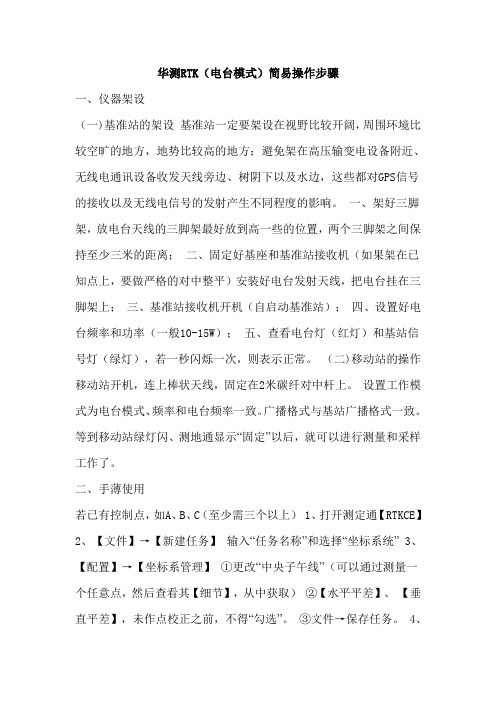
华测RTK(电台模式)简易操作步骤一、仪器架设(一)基准站的架设基准站一定要架设在视野比较开阔,周围环境比较空旷的地方,地势比较高的地方;避免架在高压输变电设备附近、无线电通讯设备收发天线旁边、树阴下以及水边,这些都对GPS信号的接收以及无线电信号的发射产生不同程度的影响。
一、架好三脚架,放电台天线的三脚架最好放到高一些的位置,两个三脚架之间保持至少三米的距离;二、固定好基座和基准站接收机(如果架在已知点上,要做严格的对中整平)安装好电台发射天线,把电台挂在三脚架上;三、基准站接收机开机(自启动基准站);四、设置好电台频率和功率(一般10-15W);五、查看电台灯(红灯)和基站信号灯(绿灯),若一秒闪烁一次,则表示正常。
(二)移动站的操作移动站开机,连上棒状天线,固定在2米碳纤对中杆上。
设置工作模式为电台模式、频率和电台频率一致。
广播格式与基站广播格式一致。
等到移动站绿灯闪、测地通显示“固定”以后,就可以进行测量和采样工作了。
二、手薄使用若已有控制点,如A、B、C(至少需三个以上) 1、打开测定通【RTKCE】2、【文件】→【新建任务】输入“任务名称”和选择“坐标系统” 3、【配置】→【坐标系管理】①更改“中央子午线”(可以通过测量一个任意点,然后查看其【细节】,从中获取)②【水平平差】、【垂直平差】,未作点校正之前,不得“勾选”。
③文件→保存任务。
4、【配置】→【手薄端口配置】 A、打开电源键即可开机。
【连接类型:蓝牙】→【配置】→【搜索】→【绑定】→【退出】→【确定】 B、若出现单点,表示蓝牙连接成功。
C、第一次运用时需进行【搜索】,以后重复使用时仪器会默认上一次自动连接绑定蓝牙。
D、通过查看基站电台的频率,然后在RTKCE→配置→移动站参数→内置电台和GPRS→选择电台模式→输入频率→点击设置后查看流动站信号灯灯,若查分信号灯(绿灯)一秒闪烁一次,则表示正常。
点击【测量】→【启动移动站接收机】稍等片刻即获得基站信号,看到流动站差分灯(绿灯)“一秒闪烁一次”时(即固定) 5、键入已知点打开测定通【RTKCE】→【键入】→【点】(含点名称等信息),输入已知点的坐标→【控制点】打上勾→【保存】→【确定】 6、点校正①找到已知点A、B、C,选择【测量】→【测量点】,测出三个点的坐标,分别命名为A-1,B-1,C-1注意:【测量点】→【选项】中更改观测时间为10S;命令:shift+A → - ②校正方法【测量】→【点校正】→【增加】→【网格点名称】→“…”即所键入的已知点A、B、C(选之前键入的“当地平面坐标”)→【GPS点名称】→“…”即所测的对应控制点A-1,B-1,C-1(实地测出相对应已知点的“WGS84坐标”)校正方法:一般选择“水平与垂直”③建立好对应点后,【计算】→【确定】,三次确定后即把点校正后所得的参数应用于当前任务。
华测RTK基本操作步骤说明

华测RTK使用(常规操作)说明一、电台的设置功频设置——分功率和频率设置。
功率:远半径(大约10-30 公里)设置为15瓦、近半径(2-3 公里)设置为1-5 瓦。
频率:推荐使用默认的458.050 ,但与外界干扰时可向高波段或低波段调整,调整方法:在电台屏上按上、下箭头指示选择,然后按回车键确认。
二、RTK 手簿操作1、桌面图标(1)回收站、(2)我的设备(即我的电脑)、(3)HCGPR图标一设置(接收机模式设置、(4)HCGPS —设置(接收机启动设置)、(5)RTKCE —操作软件。
2、蓝牙连接启动RTKC(E 双击或按键盘快捷键)——配置——手簿端口配置——连接类型(选蓝牙)——配置——搜索——绑定移动站(GNSS90058)9 —绑定——退出——确定。
注:移动站接收机为单数号,并直接安有外天线。
基站按收机为双数号,蘑菇头下没外天线。
3、设置接收机配置——移动站参数——移动站选项——天线高度(杆高为 2 米,无特殊情况时输2米)天线类型(选X90)测量到天线底部确定4、设置电台频率配置一一移动站参数一一内置电台和GP 工作模式(选电台模式)——当前频率(选与电台一致的频率,例如推荐采用默认的458.050)——设置——接受。
5、启动移动站接收机测量——启动移动站接收机——固定后可操作。
6、新建任务(工作文件)文件——新建任务——输入任务名称——选坐标系统(例选BEIJING54 坐标系统)——接受——文件——保存任务(此必须操作步,测量过程中程序会每10 秒自动保存一次, 防数据丢失)——文件——当前坐标参数——修改中央子午线(我地区选用117 度)——确定。
7、点校正(每新建一次任务需执行一次点校正,但不必建球,华测RTK已在出厂前将球内设完成,在全国范围内可不再建球使用)点校正分两步,可先做第一步,也可先做第二步第一步:键入——点——输点名称(自己命名)——输X、Y、H 坐标值和高程值(原已知点的值)——控制点打“勾”——保存。
华测T系列使用说明

华测RTK电台模式简要操作步骤

华测RTK电台模式简要操作步骤电台简要操作步骤一、配置基准站蓝牙打开RTKCe→配置→手簿端口配置→连接类型:蓝牙→配置→搜索基准站蓝牙→绑定→退出→确定→待正在搜星或单点后→退出测地通软件。
二、设置基准站为自启动基准站打开HcGPSSet(蓝色电脑+一根线图标)→用蓝牙打√→打开端口→待第二列第一行出现接收机类型后→将第二列白色部分设置成“手动、手动、正常模式、自启动基准站、Port2+GPRS/CDMA、RTCM3”→点击“应用”→再OK→建议再点击一下“更新”→查看设置是否生效→若已生效,则直接退出软件。
三、配置移动站蓝牙并重启基准站重新打开RTKCe软件→若显示成功设置了基准站→点“仪器”菜单→接收机复位→确定→配置→手簿端口配置→连接类型:蓝牙→配置→搜索移动站蓝牙→绑定→退出→确定→待出现等待串口数据、或正在搜星或单点后→关掉基准站接收机,并重新开机。
四、设置移动站为自启动移动站参照第二步,将第二列白色部分设置成“手动、手动、正常模式、自启动移动站、Port2+GPRS/CDMA、RTCM3”,其他操作一样。
五、设置移动站电台参数并重启移动站再次打开RTKCe软件→手簿会自动连接移动站蓝牙→待出现等待串口数据、或正在搜星或单点后→点击“配置”→移动站参数→移动站选项→左上角广播格式→选择RTCM3.0或RTCM RTK→右下角接受→再点击“配置”→移动站参数→内置电台和GPRS→选择“电台模式”→频率修改为与外挂电台一样的频率→点击“设置”→右下角接受、或左下角取消→再点击“仪器”菜单→接收机复位→确定→关掉移动站接收机,并重新打开移动站电源。
六、等待固定解状态即可外出作业注意事项:1.电台作业时,接线一定要正确,尤其是电瓶电源线正负极不要接反(红正黑负),高增益天线或鞭状天线在作业之前一定要接上。
2.移动站作业时务必接紧棒状天线,可提高五倍场强作业,增加作业距离。
3.如果移动站与基准站绿色灯均在闪灯而不差分,说明:广播格式可能与基准站不一样,换个格式试下;移动站没有成功设置为“自启动移动站”;对于P/N码第5位为5的仪器,一定要点击“测量”菜单→“启动移动站接收机”。
华测RTK基本操作步骤说明
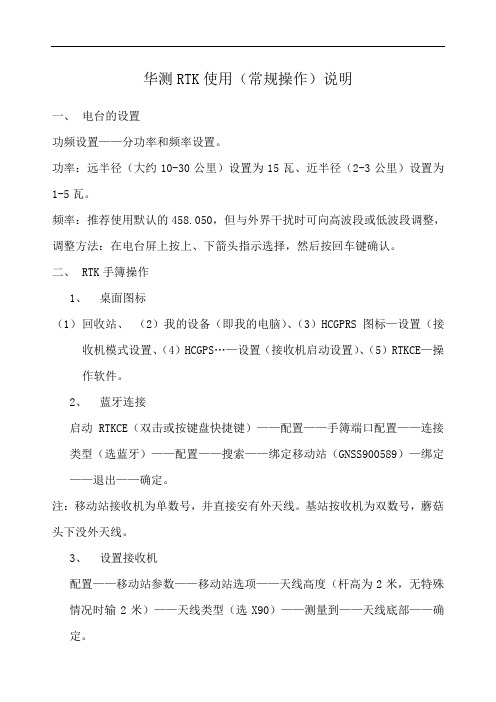
华测RTK使用(常规操作)说明一、电台的设置功频设置——分功率和频率设置。
功率:远半径(大约10-30公里)设置为15瓦、近半径(2-3公里)设置为1-5瓦。
频率:推荐使用默认的458.050,但与外界干扰时可向高波段或低波段调整,调整方法:在电台屏上按上、下箭头指示选择,然后按回车键确认。
二、 RTK手簿操作1、桌面图标(1)回收站、(2)我的设备(即我的电脑)、(3)HCGPRS图标—设置(接收机模式设置、(4)HCGPS…—设置(接收机启动设置)、(5)RTKCE—操作软件。
2、蓝牙连接启动RTKCE(双击或按键盘快捷键)——配置——手簿端口配置——连接类型(选蓝牙)——配置——搜索——绑定移动站(GNSS900589)—绑定——退出——确定。
注:移动站接收机为单数号,并直接安有外天线。
基站按收机为双数号,蘑菇头下没外天线。
3、设置接收机配置——移动站参数——移动站选项——天线高度(杆高为2米,无特殊情况时输2米)——天线类型(选X90)——测量到——天线底部——确定。
4、设置电台频率配置——移动站参数——内置电台和GPS——工作模式(选电台模式)——当前频率(选与电台一致的频率,例如推荐采用默认的458.050)——设置——接受。
5、启动移动站接收机测量——启动移动站接收机——固定后可操作。
6、新建任务(工作文件)文件——新建任务——输入任务名称——选坐标系统(例选BEIJING54坐标系统)——接受——文件——保存任务(此必须操作步,测量过程中程序会每10秒自动保存一次,防数据丢失)——文件——当前坐标参数——修改中央子午线(我地区选用117度)——确定。
7、点校正(每新建一次任务需执行一次点校正,但不必建球,华测RTK已在出厂前将球内设完成,在全国范围内可不再建球使用)点校正分两步,可先做第一步,也可先做第二步第一步:键入——点——输点名称(自己命名)——输X、Y、H坐标值和高程值(原已知点的值)——控制点打“勾”——保存。
- 1、下载文档前请自行甄别文档内容的完整性,平台不提供额外的编辑、内容补充、找答案等附加服务。
- 2、"仅部分预览"的文档,不可在线预览部分如存在完整性等问题,可反馈申请退款(可完整预览的文档不适用该条件!)。
- 3、如文档侵犯您的权益,请联系客服反馈,我们会尽快为您处理(人工客服工作时间:9:00-18:30)。
目录
1 电台简介................................................................................3
1.1 电台外形.........................................................................................................................4 1.2 电台接口.........................................................................................................................4
图 9. 电台内部温度信息
图 10. 版本信息
2.4 设置
在初始界面选择“设置”进入,出现下图的设置界面,可对电台当前的波特率、模式、 功频、液晶等进行设置。用向上或向下按钮选择,回车键进行确认后,即完成相应设置。
图 11. 初始界面
3 电台使用操作........................................................................8
3.1 电台基本连接.................................................................................................................8 3.2 检查驻波.........................................................................................................................8 3.3 检查天线连接.................................................................................................................9
华测 DL5 电台在功能上增加了功放管的保护及外接天线自动检测报警功能.,解决了其 他电台在使用过程中功放管烧坏导致距离近不能正常作业的现象;同时,如果发射天线没有 接好、没有连接,或者发射天线坏了等,屏幕上将有报警提示,可进一步识别问题所在,大 大提高了电台的使用性能及寿命。华测 DL5 数据链做工精良、外表美观、工业标准设计, 真空液晶显示,可以进行超大数据传输,作业距离远,也可用于做中继站,同时具有发射和 接收功能。
电台界面中各部分按键功能说明如下:
数据接 口
开关键
液晶显示
向上选回车键显源自灯向下选图 3. 电台面板及各功能示意图
2.2 动态菜单
按下电源键即可开机(接入电源为 11-16V),出现开机画面,随即出现初始界面:
图 4. 电台开机界面 注:电源键具有开机与回退的功能,需短按,无数据发送时长按即起到关机的效果;在 开机状态下,任意时候按下电源键则跳转到初始界面,电台开机后 5 秒不操作,自动进入屏 保状态。
5 技术参数..............................................................................16
6 附录...................................................................................... 17
4 电台写频软件操作说明......................................................10
4.1 简介...............................................................................................................................10 4.2 使用...............................................................................................................................10 4.3 设置............................................................................................................................... 11 4.4 固件升级.......................................................................................................................11 4.5 读设备...........................................................................................................................13 4.6 写设备...........................................................................................................................13
DL5 性能特点: 1、 智能的攻放管保护功能:
当电台天线接触不良时或天线出问题时,电台发出警告提示并停止工作,对电台加以保 护,保护功放块不致烧损; 2、 强大的用户界面:
人性化设计,采用真空显示屏,直观的显示工作状态等各种信息,用户可根据直接通过 面板随时查看和设置功率、频率、工作模式、波特率、调节面板对比度等,方便快捷; 3、 完美的屏蔽设计,电磁兼容性好,抗干扰能力强; 4、 绕射能力强,传输距离远,适合在山区、城区等恶劣环境作业; 5、 无线数据链 220-240MHz /410-430MHz /450-470MHz 可选; 6、 功能强大,可以做中继,收发、单发等等; 7、 散热性,散热片采用独特的弧形设计更容易散热,可保证发射机连续工作而不损坏; 8、 性能优越,稳定耐用; 9、 作业距离远,0 — 28 公里; 10、 1200、4800、9600、19200 波特的传输速率,多种带宽让数据传输更方便有效; 11、 采用了高效率智能纠错编码技术以保证信息传送的准确性; 12、 操作简单、轻便、坚固、高可靠性,适用于各种恶劣环境,全天侯使用; 13、 全新设计,结构紧凑,电磁兼容性好,抗干扰能力强,具有强抗震设计; 14、 超强的防水性能,防水性能采用双层密闭防水,性能更优越。
4.6.1 功率...................................................................................................................13 4.6.2 频率...................................................................................................................14 4.6.3 对比度调节.......................................................................................................14 4.6.4 关闭电台...........................................................................................................15 4.6.5 关于...................................................................................................................15
DL5 使用注意事项:
1、 使用仪器前请认真阅读产品使用说明; 2、 用户不能自行拆卸仪器,若发生故障,请与供应商联系;
3、 电台在使用中可能产生高温。使用时请注意,防止烫伤; 4、 请不要长时间在高增益天线下,长时间使用电台时应保持 1-1.5 米以外,避免辐射伤害; 5、 减少、避免电台表面不必要的遮蔽物,保持良好的通风环境; 6、 雷雨天请勿使用天线,防止因雷击造成的意外伤害; 7、 严格按照用户手册中的连线方法连接您的设备,各接插件要注意插接紧,电源开关要依
2.3 信息
在初始界面状态按下“回车键”则进入信息菜单,出现的信息界面,可查看电台当前的 波特率、模式、功频、温度、版本等相关信息。
图 5. 信息菜单 用向上或向下按钮选择任一项目进入,随即可查看所选择的电台当前信息,查看后选择 退出又重新返回到信息菜单。
图 6. 波特率信息
图 7. 工作模式信息
图 8. 功率、频率信息
次打开; 8、 不要在没有切断电源的情况下对各连线进行插拔; 9、 各连接线材破损后请不要再继续使用,请及时购买新的线材后再继续使用,避免造成不
必要的伤害;
1.1 电台外形
图 1. DL5 电台外观
1.2 电台接口
电台各个接口如下图所示:
接电源
接发射天线
图 2. 电台接口
2 电台面板操作说明
2.1 电台界面
2 电台面板操作说明................................................................5
